核心提示:软件教程频道为您提供磨刀不误砍柴工,premiere怎么使用? premiere快速编辑视频的教程解决方案和图文教程,还有更多全面的各类软件教程手册,无论是新奇小软件的操作还是专业软件的使用技巧,软件教程都会为您解疑释惑。
一、编辑前的准备
1、俗话说“磨刀不误砍柴工”,编辑前的准备很重要!不要怕花费大量的时间,如果怕,那将会花费更多的时间。准备些什么呢?

2、需要准备视频素材、图片素材、音频素材,将各类素材分类,放在指定的文件夹内 ,放在硬盘的固定的盘符下(如E盘/视频编辑)
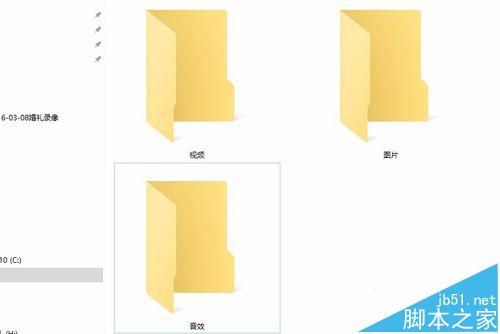
3、将素材用最大缩略图显示,方便查看
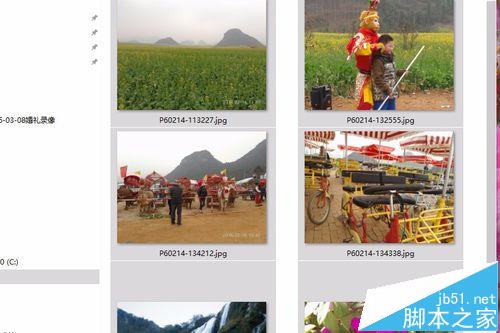
4、PSD不能显示怎么办?网上下载个psd缩略图显示补丁安装就可以

5、视频最好先看一遍(如果素材是乱七八糟的拼凑的,如制作MV,那可以给每一个素材更改名字)(如果实在太多,那至少给关键的素材改个名字)
二、剪辑
1、确定好剪辑思路,新建项目,新建序列,选择一个适合的预设,看看视频的分辨率、帧速率、像素长宽比是否是我们最终视频所需要的
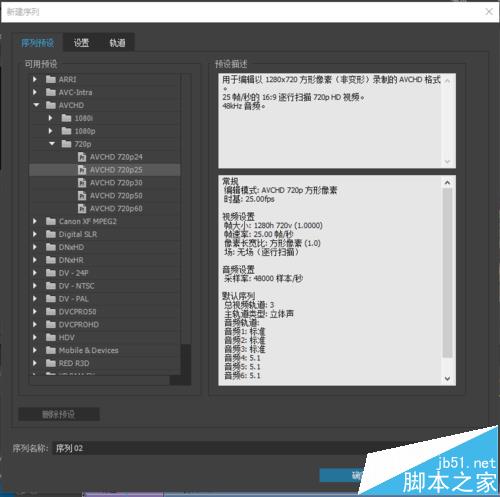
2、导入素材,根据你的电脑情况,一次性不宜太多,否则电脑容易崩溃。新建素材想,对导入的素材进行分类
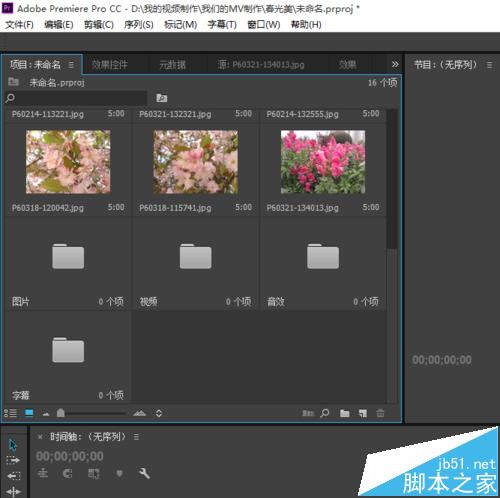
3、将项目窗口中的素材调整为最大视图显示,当鼠标在素材上移动的时候(或者拖动进度条)可以预览视频
1 2 3 全文阅读

 一起作业桌面版 V1.2.1.14
一起作业桌面版 V1.2.1.14 微软免费杀毒软件(MSE) for Vista/WIN7 64 位 V4.10.209.0 简体中文版
微软免费杀毒软件(MSE) for Vista/WIN7 64 位 V4.10.209.0 简体中文版 全国计算机等级考试全真训练模拟考试软件_二级MS Office高级应用 2020年上半年版
全国计算机等级考试全真训练模拟考试软件_二级MS Office高级应用 2020年上半年版 火绒安全软件(个人用户) V5.0.54.2官方版
火绒安全软件(个人用户) V5.0.54.2官方版 迷你世界电脑版 4.1.5
迷你世界电脑版 4.1.5 五笔打字通 V9.99 免费版
五笔打字通 V9.99 免费版 迷你世界-好玩的沙盒游戏电脑版 0.41.5
迷你世界-好玩的沙盒游戏电脑版 0.41.5 抖音 电脑稳定版
抖音 电脑稳定版 360安全卫士最新版 V11.5.0.2013
360安全卫士最新版 V11.5.0.2013 刺激战场:和平精英
刺激战场:和平精英

















